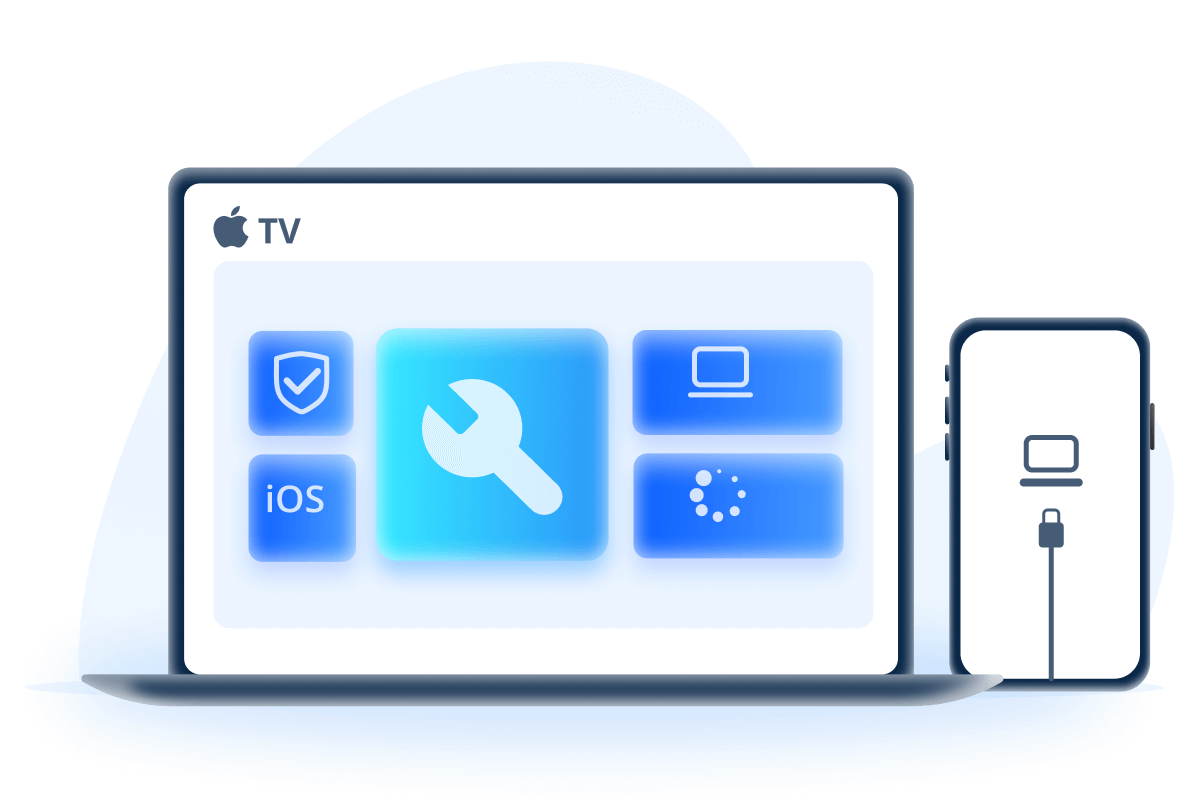Η λειτουργία ανάκτησης που περιλαμβάνεται στο σύστημα iOS είναι ένα σημαντικό χαρακτηριστικό που σας επιτρέπει να ενημερώσετε ή να επαναφέρετε το iPhone σας για διάφορους σκοπούς.
Ωστόσο, υπάρχουν παράπονα όταν οι χρήστες διαπιστώνουν ότι το iPhone τους δεν μπαίνει σε λειτουργία ανάκτησης, ακόμα και μετά τη σωστή χρήση των κουμπιών.
Αν αντιμετωπίζετε το ίδιο πρόβλημα, αυτό το άρθρο είναι ό,τι χρειάζεστε. Θα σας παρουσιάσει δωρεάν τρόπους για να διορθώσετε την κατάσταση όταν το iPhone δεν εισέρχεται σε λειτουργία ανάκτησης.

Μέρος 1: Γιατί το iPhone μου δεν μεταβαίνει σε λειτουργία ανάκτησης;
Λοιπόν, γιατί το iPhone μου δεν μπαίνει σε λειτουργία ανάκτησης;
Αν το iPhone 6 ή παλαιότερο δεν μπαίνει σε λειτουργία ανάκτησης, πιθανότατα οφείλεται στο ότι το μοντέλο είναι πολύ παλιό για να λειτουργήσει σωστά.
Ωστόσο, για τα iPhone X και νεότερα, το πρόβλημα όπου το iPhone δεν εισέρχεται σε λειτουργία ανάκτησης μπορεί να σχετίζεται με κάποιο σφάλμα στο σύστημα iOS.
Όποιοι και αν είναι οι λόγοι, μπορείτε να δοκιμάσετε τις ακόλουθες μεθόδους για να θέσετε το iPhone σας σε λειτουργία ανάκτησης ελεύθερα.
Μπορείτε να παρακολουθήσετε το βίντεο σχετικά με το πώς να διορθώσετε το πρόβλημα όπου το iPhone δεν εισέρχεται σε λειτουργία ανάκτησης:
Μέρος 2: Πώς να διορθώσετε πότε το iPhone δεν μεταβαίνει σε λειτουργία ανάκτησης;
Μπορείτε να σταματήσετε να αναρωτιέστε γιατί το iPhone σας δεν θα μπει σε λειτουργία ανάκτησης τώρα, καθώς εδώ είναι 3 μέθοδοι που μπορούν να σας βοηθήσουν με ευκολία.
| Μέθοδοι επιδιόρθωσης
|
Ποσοστο επιτυχιας
|
Απώλεια δεδομένων
|
Ευκολία στη χρήση
|
Απαιτούμενος χρόνος
|
|---|---|---|---|---|
100%, 1 κλικ μόνο |
 |
5 δευτερόλεπτα |
||
40% |
 |
45-55 λεπτά |
||
50% |
 |
1-1,5 ώρα |
1 Διορθώστε το iPhone που δεν μπαίνει σε λειτουργία ανάκτησης με 1 κλικ δωρεάν
Ακόμα κι αν εκτελέσατε σωστά τα βήματα, αν το iPhone σας δεν μπαίνει σε λειτουργία ανάκτησης, μπορείτε να δοκιμάσετε το δωρεάν εργαλείο iMyFone Fixppo για να το βάλετε σε λειτουργία ανάκτησης με 1 μόνο κλικ - χωρίς να πατήσετε κανένα κουμπί στο iPhone.
Για να βάλετε άμεσα το iPhone σας σε λειτουργία ανάκτησης, κατεβάστε πρώτα δωρεάν το Fixppo.
Βήμα 1: Εκκινήστε το λογισμικό μετά τη λήψη, συνδέστε το iPhone σας στον υπολογιστή και στη συνέχεια πατήστε το κουμπί Εισάγω στην οθόνη για να βάλετε το iPhone σε λειτουργία ανάκτησης.
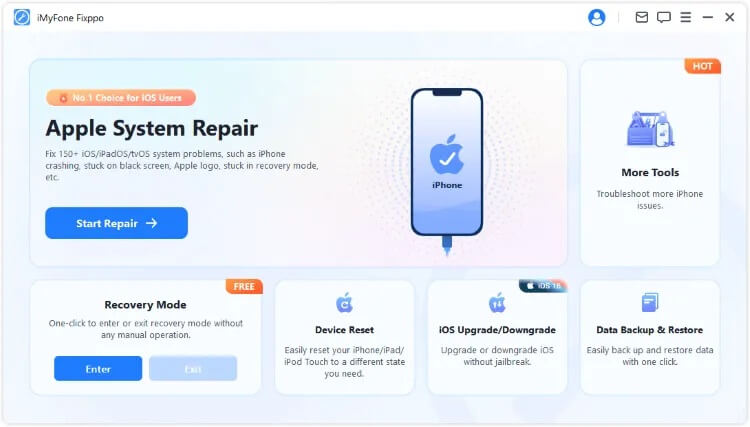
Βήμα 2: Μετά από λίγα δευτερόλεπτα, θα εμφανιστεί ένα παράθυρο που θα σας ενημερώνει ότι το iPhone σας έχει εισέλθει επιτυχώς στη λειτουργία ανάκτησης.
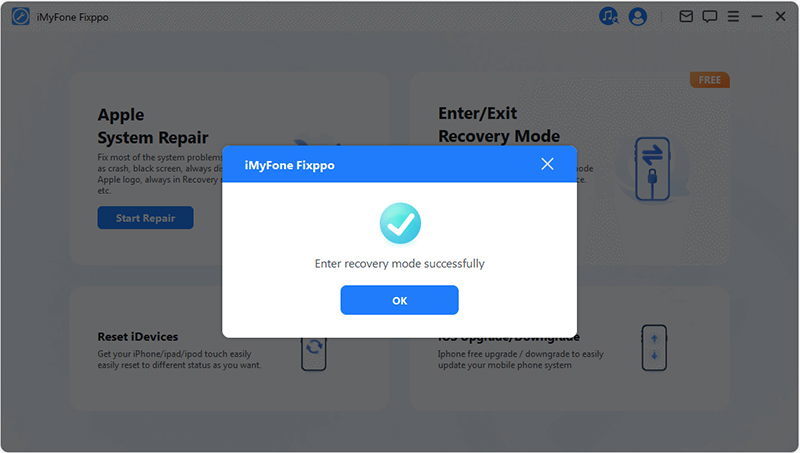
Έτσι βοηθά το Fixppo όταν δεν μπορείτε να βάλετε το iPhone σε λειτουργία ανάκτησης. Αν θέλετε να βγάλετε το iPhone από τη λειτουργία ανάκτησης, απλά πατήστε το κουμπί Αναχωρώ στην κύρια οθόνη του προγράμματος.
Διορθώστε το iPhone που δεν εισέρχεται σε λειτουργία ανάκτησης λόγω σφαλμάτων του συστήματος iOS
Πολλοί χρήστες μπορούν να χρησιμοποιήσουν αυτήν τη δωρεάν λειτουργία για να εισέλθουν με επιτυχία στη λειτουργία ανάκτησης, αλλά αν το iPhone δεν μεταβαίνει σε λειτουργία ανάκτησης, ο πιθανός λόγος μπορεί να είναι τα σφάλματα iOS.
Για έναν γρήγορο έλεγχο, απλά ανοίξτε ξανά το Fixppo, το οποίο μπορεί να διορθώσει όλα τα σφάλματα του iOS και να βάλει το iPhone σας σε λειτουργία ανάκτησης χωρίς απώλεια δεδομένων, ολοκληρώνοντας τη διαδικασία σε μόλις 5 λεπτά.

Επιδιόρθωση προβλήματος το iPhone δεν μπαίνει σε λειτουργία ανάκτησης:
- Χωρίς χειροκίνητες ενέργειες: Με 1 κλικ βάζετε το iPhone σε λειτουργία ανάκτησης χωρίς να χρειάζεται να πατήσετε κουμπιά, εντελώς δωρεάν.
- Διατήρηση όλων των δεδομένων: Χωρίς απώλεια δεδομένων, επιλύει όλα τα προβλήματα iOS, όπως η μη λειτουργία της λειτουργίας ανάκτησης, το iPhone κολλημένο στο λογότυπο της Apple ή στην μαύρη οθόνη κ.ά.
- Υψηλό ποσοστό επιτυχίας: Εξασφαλίζει 100% επιτυχία στο να μπει και να βγει το iPhone από τη λειτουργία ανάκτησης.
- Ευρεία συμβατότητα: Συμβατό με όλα τα μοντέλα iPhone και όλες τις εκδόσεις iOS, συμπεριλαμβανομένου του iPhone 16 και iOS 26.
Αν θέλετε να επιλύσετε προβλήματα του iOS, παρακαλώ κατεβάστε και εκκινήστε το Fixppo και ακολουθήστε τα παρακάτω βήματα.
Βήμα 1: Μπείτε στην κύρια οθόνη του Fixppo και επιλέξτε τη λειτουργία Τυπική λειτουργί στην καρτέλα Επισκευή συστήματος Apple, η οποία μπορεί να λύσει προβλήματα iOS χωρίς να χάσετε δεδομένα.

Βήμα 2: Όταν το λογισμικό ανιχνεύσει το μοντέλο του iPhone σας, κάντε κλικ στο κουμπί Λήψη για να κατεβάσετε το αρχείο υλικολογισμικού που θα χρησιμοποιηθεί για την επιδιόρθωση του συστήματος iOS.

Βήμα 3: Αφού ολοκληρωθεί η λήψη του υλικολογισμικού, κάντε κλικ στο κουμπί Έναρξη τυπικής επιδιόρθωσης για να ξεκινήσει το πρόγραμμα την επιδιόρθωση του συστήματος iOS που προκαλεί το πρόβλημα με το iPhone σας να μην μπαίνει σε λειτουργία ανάκτησης.

Σε λίγα λεπτά, το iPhone σας θα επανεκκινηθεί αυτόματα. Για το iPhone 16 που δεν μπαίνει σε λειτουργία ανάκτησης, γιατί να μην δοκιμάσετε αυτήν την πιο εύκολη λύση;

2 Ενημερώστε το σύστημα iPhone στην πιο πρόσφατη έκδοση iOS
Όπως αναφέρθηκε, ο λόγος για τον οποίο το iPhone σας δεν θα μπει σε λειτουργία ανάκτησης μπορεί να βρίσκεται στην παλιά έκδοση iOS. Γι' αυτό πρέπει να κάνετε μια τελευταία ενημέρωση τώρα.
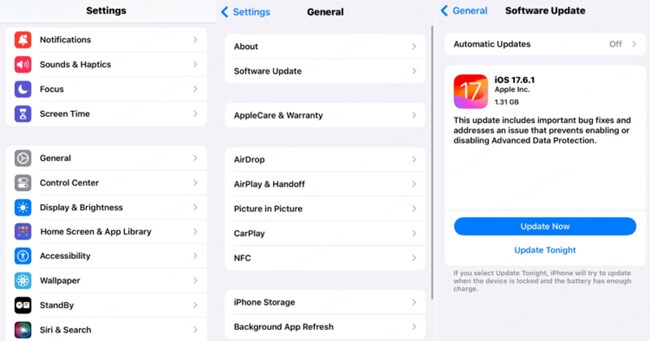
Μεταβείτε στις Ρυθμίσεις > Γενικά > Ενημέρωση λογισμικού στο iPhone.
Κάντε κλικ στο κουμπί Ενημέρωση τώρα για το iPhone για λήψη και εγκατάσταση της πιο πρόσφατης έκδοσης iOS.
Όταν ενημερωθεί το σύστημα iOS, το πρόβλημα με το iPhone που δεν μπαίνει σε λειτουργία ανάκτησης θα πρέπει να έχει διορθωθεί. Μπορείτε να βάλετε χειροκίνητα το iPhone σε λειτουργία ανάκτησης ή να δοκιμάσετε τη δωρεάν λειτουργία του Fixppo για να εξοικονομήσετε χρόνο και κόπο.
3 Δοκιμάστε τη λειτουργία DFU για να επαναφέρετε το iPhone
Σε αντίθεση με τη λειτουργία ανάκτησης, η λειτουργία DFU είναι ο προηγμένος τρόπος που μπορεί να ανανεώσει το υλικολογισμικό και το λογισμικό του iPhone σας. Επομένως, εάν το iPhone σας δεν εισέλθει σε λειτουργία ανάκτησης, προσπαθήστε να το βάλετε σε λειτουργία DFU και, στη συνέχεια, επιδιορθώστε το.
▼ Για iPhone 8 και νεότερα μοντέλα, για να μπείτε σε λειτουργία DFU:
Πατήστε γρήγορα Αύξηση έντασης και μετά Μείωση έντασης.
Κρατήστε πατημένο το κουμπί Λειτουργία για μερικά δευτερόλεπτα μέχρι η συσκευή να γίνει μαύρη.
Ενώ κρατάτε πατημένο το κουμπί Λειτουργία, χρησιμοποιήστε ένα άλλο δάχτυλο για να πατήσετε το κουμπί Μείωση έντασης.
5 δευτερόλεπτα αργότερα, αφήστε το δάχτυλο πατώντας το πλήκτρο Λειτουργία. Συνεχίστε να πατάτε το κουμπί Μείωση έντασης μέχρι η οθόνη να γίνει εντελώς μαύρη.
▼ Για iPhone 7 ή 7 plus για είσοδο σε λειτουργία DFU:
Πατήστε και κρατήστε πατημένο το κουμπί Μείωση έντασης και το κουμπί Λειτουργία ταυτόχρονα για περίπου 8 δευτερόλεπτα.
8 δευτερόλεπτα αργότερα, αφαιρέστε το δάχτυλό σας από το κουμπί Λειτουργία.
Συνεχίστε να κρατάτε πατημένο το κουμπί Μείωση έντασης για 5 δευτερόλεπτα. Εάν το iPhone σας εμφανίζει μαύρη οθόνη, σημαίνει ότι το έχετε βάλει με επιτυχία σε λειτουργία DFU.
▼ Για iPhone 6 και παλιότερες εκδόσεις για μετάβαση σε λειτουργία DFU:
Κρατήστε και πατήστε το κουμπί Αφετηρίας και Λειτουργία για περίπου 8 δευτερόλεπτα.
8 δευτερόλεπτα αργότερα, αφήστε το κουμπί Λειτουργία.
Κρατήστε πατημένο το κουμπί Αφετηρίας για 5 δευτερόλεπτα. Όταν το iPhone εμφανίζει μαύρη οθόνη, έχει ρυθμιστεί σε λειτουργία DFU.
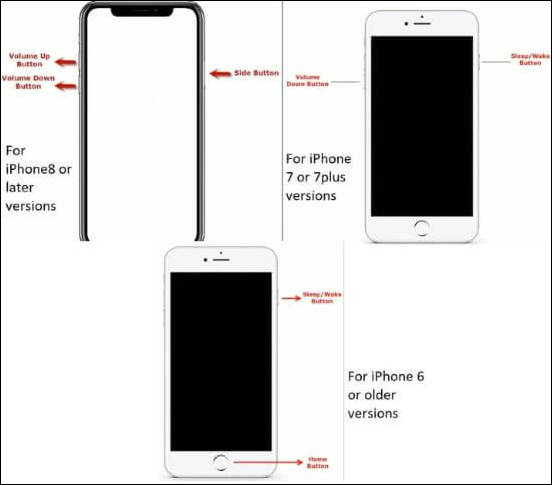
Όταν το iPhone σας εισέλθει σε λειτουργία DFU, ανοίξτε το iTunes και συνδέστε τη συσκευή στον υπολογιστή. Στη συνέχεια, αφήστε το iTunes να ανιχνεύσει και να επαναφέρει το iPhone σας, κάτι που θα προκαλέσει απώλεια όλων των δεδομένων.
Η επισκευή μέσω DFU είναι αποτελεσματική, αλλά θα διαγράψει όλα τα δεδομένα του iPhone. Για να διορθώσετε εύκολα το πρόβλημα του iPhone που δεν μπαίνει σε λειτουργία ανάκτησης, δοκιμάστε το Fixppo. Μπορεί να βάλει το iPhone σας σε λειτουργία ανάκτησης δωρεάν και, το πιο σημαντικό, χωρίς απώλεια δεδομένων.
Μέρος 3: Πώς να βάλετε το iPhone σε λειτουργία ανάκτησης με μη αυτόματο τρόπο;
Επειδή οι μέθοδοι για να θέσετε το iPhone σε λειτουργία ανάκτησης διαφέρουν ανάλογα με τα διαφορετικά μοντέλα iPhone και εάν δεν μπορείτε να θέσετε το iPhone σε λειτουργία ανάκτησης, φροντίστε να ακολουθήσετε τα σωστά βήματα εδώ για να βάλετε το iPhone σε λειτουργία ανάκτησης.
▼ Για iPhone 8 και νεότερα μοντέλα, για να μπείτε σε λειτουργία ανάκτησης:
Πατήστε γρήγορα το κουμπί Αύξηση έντασης ήχου > Μείωση έντασης και , στη συνέχεια, πατήστε και κρατήστε πατημένο το Πλαϊνό κουμπί μέχρι να δείτε την οθόνη λειτουργίας ανάκτησης, η οποία θα εμφανιστεί μετά την εμφάνιση του λογότυπου της Apple.
▼ Για το iPhone 7 ή 7 plus για είσοδο σε λειτουργία ανάκτησης:
Πατήστε και κρατήστε πατημένο το κουμπί Μείωση έντασης και το κουμπί Πλάι ταυτόχρονα. Όταν στην οθόνη εμφανιστεί το λογότυπο σύνδεσης iTunes, αφήστε τα κουμπιά.
▼ Για iPhone 6 και παλιότερες εκδόσεις για μετάβαση σε λειτουργία ανάκτησης:
Πατήστε και κρατήστε πατημένο το κουμπί Αφετηρίας + Πλάι το ταυτόχρονα. Όταν εμφανιστεί η οθόνη της λειτουργίας ανάκτησης στην οθόνη, αφήστε το δάχτυλό σας.
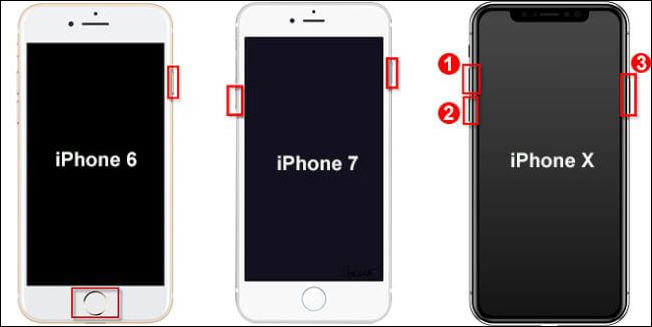
Αυτό είναι το βίντεο που δείχνει πώς να βάλετε το iPhone σε λειτουργία ανάκτησης:
Συμπέρασμα
Όταν αντιμετωπίζετε το πρόβλημα «Το iPhone δεν μπαίνει σε λειτουργία ανάκτησης», μην διστάσετε να δοκιμάσετε τις μεθόδους που αναφέρθηκαν παραπάνω.
Όσον αφορά την πιο γρήγορη και ασφαλή λύση, αξίζει να δοκιμάσετε αυτό το εργαλείο επισκευής συστήματος iOS, που μπορεί να βάλει το iPhone σας σε λειτουργία ανάκτησης με ένα μόνο κλικ. Κατεβάστε το για να δοκιμάσετε δωρεάν!